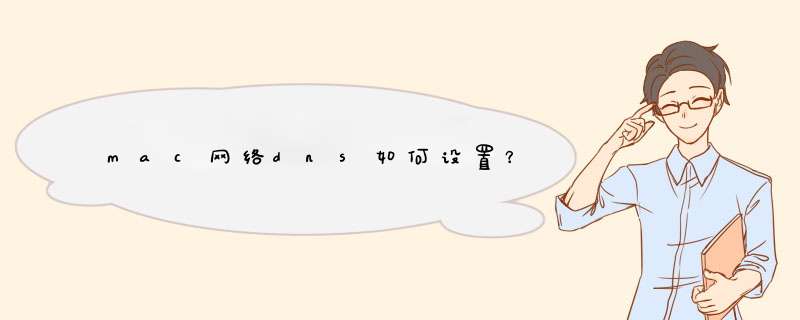
因为mac网络DNS设置不当造成的,通过修改更正以后能处理。情况如下:
1、直接在桌面的图示菜单那里,选择系统偏好设置进入。
2、下一步,需要找到网络并点击跳转。
3、这个时候,继续启动其中的高级按钮。
4、如果没问题,就根据实际情况确定DNS服务器地址。
5、这样一来会恢复正常打开浏览器,即可实现要求了。
MAC地址:
MAC地址是固化在网卡上串行EEPROM中的物理地址,通常有48位长。用来表示互联网上每一个站点的标识符,采用十六进制数表示。任一网络设备(如网卡,路由器)一旦生产出来以后,其MAC地址永远唯一且不能由用户改变。
1.选取苹果菜单→“系统偏好设置”,然后点按“网络”2.从列表中选择想要使用的网络连接服务(例如 AirPort 或以太网,除非您指定其他服务),然后点按“高级”3.点按“DNS”,然后点按“DNS 服务器”列表底部的添加 (+)。输入 DNS 服务器的 IPv4 或 IPv6 地址4.完成后,点按“好”即可。1、首先,我们点击主屏幕左上角的苹果按钮,找到“系统偏好设置”;2、在系统偏好设置里面找到“网络”;
3、然后在网络里面点击“高级”;
4、然后我们就会看到有一个DNS的选项,注意别点击首选网络里面的网络名称,如果要点击的话,只能点击当前网络的名称,不能点击其他的网络名称,否则可能会造成修改DNS的地址不是当前网络的DNS地址的情况,然后我们点击DNS;
5、这时我们就可以看到当前的DNS服务器地址了,点击下面的“+”;
6、手动输入我们需要设置的DNS服务器地址,然后点击右下角的“好”;
7、然后再回到网络里面点击右下角的“应用”就可以了。
欢迎分享,转载请注明来源:夏雨云

 微信扫一扫
微信扫一扫
 支付宝扫一扫
支付宝扫一扫
评论列表(0条)